Kako samodejno posodobiti Firefox
Firefox / / March 18, 2020
Zagotavljanje posodobitve vseh aplikacij z najnovejšimi varnostnimi posodobitvami in nadgraditvami lahko traja veliko časa. Tukaj je opisano, kako lahko nastavite Firefox za samodejno posodabljanje, s čimer boste prihranili čas in dolgoročno delali z varnostnimi težavami!
Firefox je eden izmed naših najljubših brskalnikov tukaj na groovyPost. O tem smo že govorili veliko! Prej smo razložili kako ročno posodobiti Firefox danes bom preučil, kako nastaviti Firefox, da samodejno preveri in namesti posodobitve / nadgradnje.
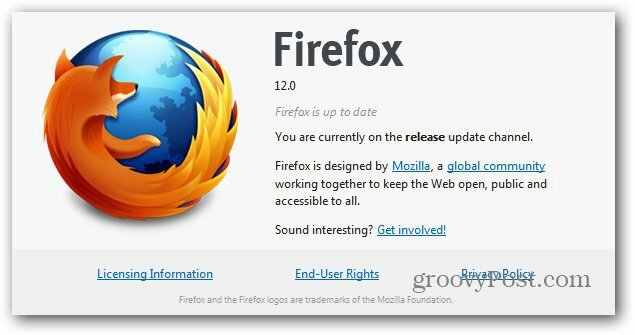
Opomba urednikov: V teh dneh se Firefox posodablja tako pogosto, da bi do trenutka, ko to preberete, stvari izgledale nekoliko drugače. V redu je. Možnosti so, če natančno sledite korakom, tudi če se različica spremeni, bi moral biti postopek še vedno enak.
V spustnem meniju Firefox kliknite Orodja in možnosti (če se to privzeto ne prikaže, pritisnite Levo Alt na tipkovnici za prikaz menijev datotek na vrhu Firefoxa).
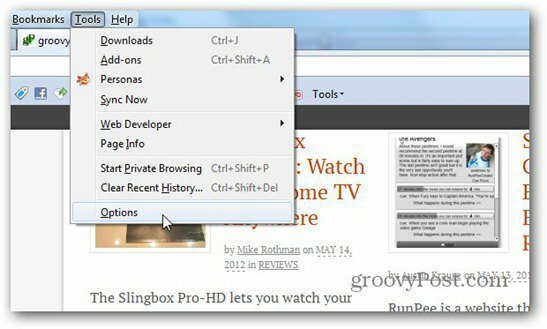
V oknu, ki se pojavi, pojdite na Napredno v zgornji vrstici z zavihki in nato v spodnjem seznamu Posodobi.
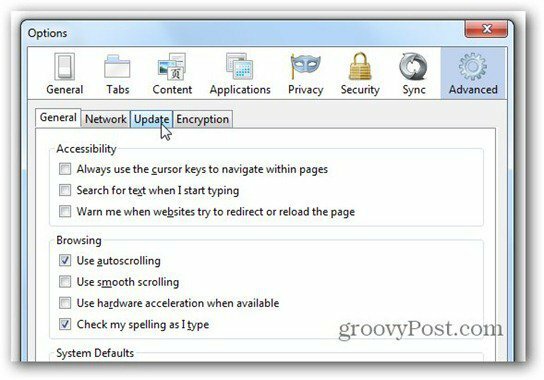
Zdaj pa še zadnji korak. Izberite Samodejno namestite posodobitve in predlagam tudi, da označite Opozori me, če bo to onemogočilo katerega koli od mojih dodatkov (za vsak slučaj). Nato kliknite V redu.
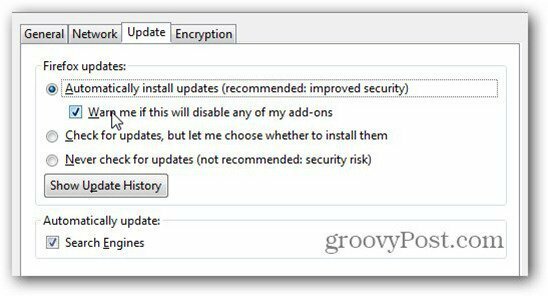
To je to! Zdaj se ne bi smelo skrbeti (razen morda, da se Firefox ob večjih posodobitvah na trenutke znova zažene).



